【Androidアプリ】高機能なテキストエディタ「Jota Text Editor」
2011年05月31日 08時00分更新
作者名:Aquamarine Networks.
価格:無料
カテゴリ名:ツール
バージョン:0.1.2
作者サイトURL:http://sites.google.com/site/aquamarinepandora/home/jota-text-editor
「Jota Text Editor」は、本格的な各種機能を搭載したテキストエディタです。
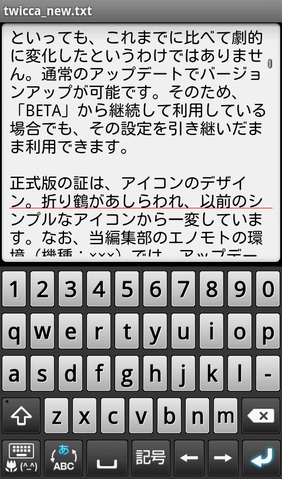 |
|---|
「Jota Text Editor」は、Android端末でテキストエディタを使いたいと思っていた人には、とても魅力的なアプリです。その機能を紹介していきましょう。なお「Jota Text Editor」の「Jota」は「イオタ」と読むそうです。
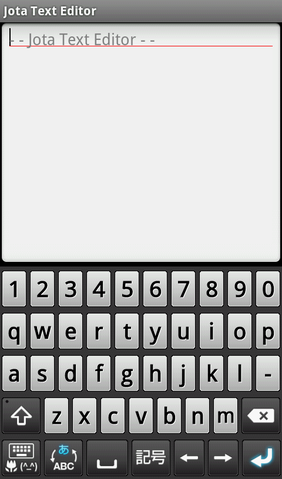 |
|---|
こちらがメイン画面。テキストエディタである「Jota Text Editor」の主な機能は、言うまでもなくテキストを入力したり編集することになります。画面はシンプルで、入力エリア内にじゃんじゃん文字を入力していくことが可能です。仕様では、1ファイルで100万文字程度までの入力と編集が可能だそうです。
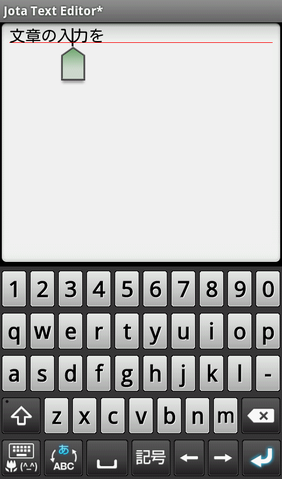 |
|---|
入力エリアでは、カーソルを自由に移動することができるのですが、その際にはタッチ操作しやすいサイズのガイドが表示されます。これをスライドさせることで、カーソルの位置をビシッと決めるわけです。
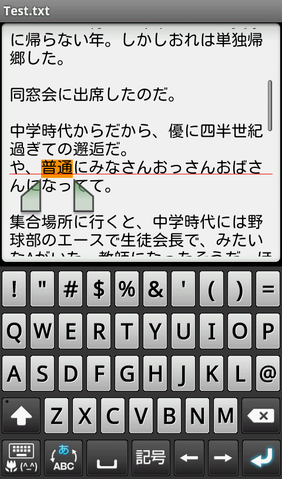 |
|---|
文章内で文字列を選択する場合は、入力エリアを長押しして、AndroidがOSの機能として備えている「テキストを編集」メニューから文字列を選択することもできますが、これでは一手間増えてしまいます。「Jota Text Editor」では、文字列を選択する機能がもちろん搭載されています。
この場合、まず選択したい文字列(だいたいの位置でかまいません)をダブルタップします。するとその箇所が選択状態になります。標準設定では上の画面のように文字背景がオレンジ色になります。さらにそこをタップすることで、先ほど紹介したカーソルのガイドが選択位置の先頭と末尾に分割されて表示されます。そのガイドそれぞれをスライドして位置を変更することで、任意の文字列を選択することができます。
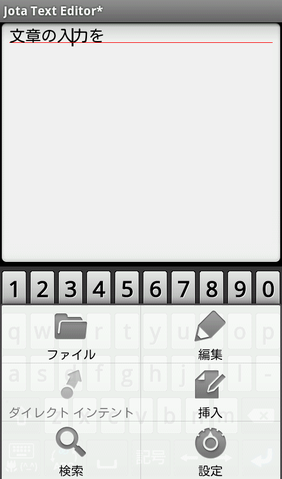 |
|---|
エディタに欠かせない各種機能は、メニューボタンを押して表示される各種メニューからおこなえます。
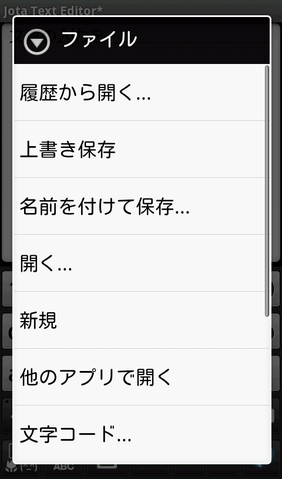 |
|---|
これが「ファイル」メニューです。テキストデータを開いたり、保存するといった操作がここからできます。
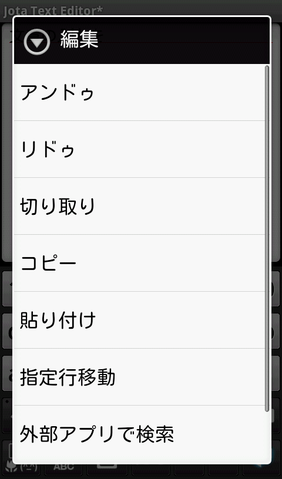 |
|---|
こちらは「編集」メニュー。テキストエディタに必須な各種機能が網羅されています。
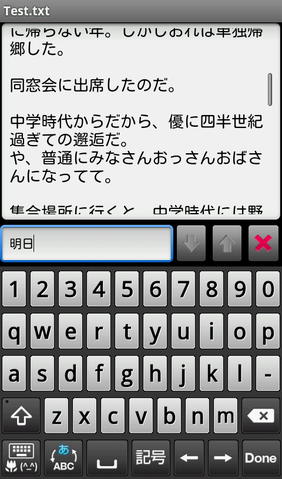 |
|---|
「検索」をタップすれば、文書内の検索も素早く行えます。
これらのいずれの機能も、パソコンで使うテキストエディタにほとんど劣りません。使い込むほどにその高性能さを実感できるでしょう。
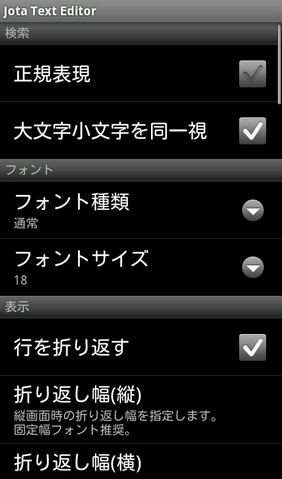 |
|---|
そして「Jota Text Editor」の大きな魅力は、カスタマイズ性の高さです。フォントの大きさや文書の幅などを非常に細かく設定し、自分好みのテキスト編集環境を整えることができます。
また、先ほど触れた「編集」メニューの機能をショートカットキーに割り当てることもできます。ショートカットキーはハードウェアキーを備えた一部のAndroid端末に限られますが、逆に言えばハードウェアキーと搭載する端末であれば、より快適に「Jota Text Editor」を使って文書の作成や編集が可能になるということです。
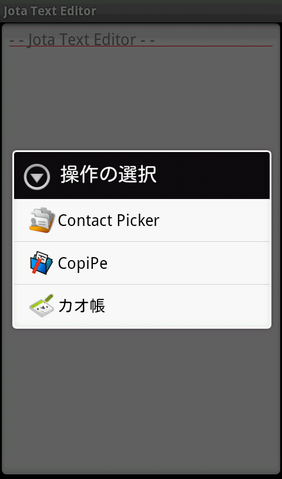 |
|---|
そして「Jota Text Editor」は、「CopiPe」など、マッシュルームアプリを呼び出して使用することも可能です。さらにマッシュルームアプリは設定で「ダイレクトインテント」に割り当てることができ、よく使うマッシュルームをワンタップで利用することも可能となります。マッシュルームアプリで必要な機能を追加することで、「Jota Text Editor」を、より高機能なテキストエディタとして活用できるのです。
テキストエディタというと、正直一般的なユーザーにとってはあまり重要ではないアプリかもしれません。しかし、ある程度の長さの文章を快適に書きたい人にとっては、ワープロアプリよりも快適に使えて、メモアプリよりも機能的に充実したテキストエディタは非常に重宝するものです。そういったユーザーにとっては、「Jota Text Editor」はかゆいところに手の届く、とても便利な存在となるでしょう。
なお筆者は、「Dropbox」や「Sugarsync」といったファイルストレージサービスを利用して、PCで作成したテキスト文書を「Jota Text Editor」で開いたり、逆に「Jota Text Editor」で作成した文書をPCで編集したりといった使い方で活用しています。
この「Jota Text Editor」、テキスト編集アプリを探しているのであれば、一度使ってみることをオススメします。
週刊アスキーの最新情報を購読しよう
本記事はアフィリエイトプログラムによる収益を得ている場合があります



